フォトショップを使ったロゴ作成、素材作りの練習パート8 「幸せの黄色いハンカチ」

作りかた
STEP1:書類を作成し塗りつぶすく
幅:20px、高さ:20px、解像度:350、カラーモード:白を選択します。
長方形ツールを選択し、オプションバーで「スタイル:固定」、「幅:18px」、「高さ:18px」に設定して、背景の中央に選択範囲を作成します。
描画色を「R:255、G:204、B:0」に設定して、塗りつぶしで選択範囲を描画色で塗りつぶします。そして選択範囲解除。
STEP2:ぶれを適用し、パターンに登録
「フィルタ」→「ピクセレート」→「ぶれ」を適用します。
編集メニューの「パターンを定義」で、パターンに登録します。
STEP3:新規書類を作成しパターンで塗りつぶす
幅:9㎝、高さ:9㎝、解像度:350、カラーモード:RGBカラー、カンバスカラー:白を選択します。新規レイヤーを作成し、幅:1140 高さ:1140で選択範囲を中央に作成します。編集メニューの塗りつぶしで、ダイアログに「パターン」を設定して、STEP2で登録したパターンを選んで適用します。
STEP4:レイヤースタイルを適用する
「レイヤー1」が選択されていることを確認し、レイヤー効果で下記のように設定する↓べベルとエンボスの設定は、「構造」を「深さ:50%」、「サイズ:10px」に、「陰影」は「ハイライトのモード:スクリーン」、「不透明度:100」、「シャドウモード:乗算」、「不透明度:50%」に設定。
ドロップシャドウの設定は、不透明度を40%にします。
STEP5:レイヤーを複製しスタイルを変更する
レイヤー1を複製して、幅:1090、高さ:1090の選択範囲を中央に作成し、Deleteキーを押します。
ドロップシャドウを非アクティブにし、「べベルとエンボスの構造」を「深さ:30%」に変更し適用。
STEP6:雲模様1とぼかし(ガウス)を適用し2階調化する
新規レイヤー2を作成、Ctrlキーを押しながらレイヤー1をクリックし選択範囲を作る。
描画色を黒に設定し、フィルタ→描画→雲模様1→を適用します。
フィルタ→ぼかし(ガウス)でダイアログに「半径:40px」を設定して適用します。
続いて色調補正で→「2階調化」で、しきい値を90にし適用。
STEP7:渦巻きとぼかし(ガウス)を適用
フィルタ→変形→渦巻きで、角度-50を設定し適用。
フィルタ→ぼかし→ぼかしガウスで、半径:40を設定し適用。
STEP8:仕上げ
フィルタ→表現手法→エンボスで、ダイアログに「角度:-45°」、「高さ:30」、「量:50%」を設定し適用。
レイヤー2の描画モードをハードライトに変更して、不透明度:50%に設定して適用。
※あくまで参考書を元に、練習のため作成しております。